Coolmuster Android Assistant オンラインヘルプ
Coolmuster Android Assistant (Androidデータ移行)のオンラインヘルプセンターへようこそ!ここでは、詳細な手順、よくある質問、およびこの製品の詳細情報を入手できます。ご質問やご提案がございましたら、ここにコメントを残してください。まずはCoolmuster Android Assistantの主な機能を一緒に確認していきましょう。
主な機能
*PCでAndroid携帯のデータを1クリックでバックアップと復元し、100%の品質を維持します。
* 連絡先、SMS、通話履歴、音楽、ビデオ、写真などをPCと携帯電話間で簡単に転送できます。
* PCで連絡先を追加、削除、編集します。
*コンピュータ上で直接テキストメッセージを送信&返信します。
*コンピュータからアプリをインストール&アンインストールします。
* Androidの通話記録をインポート、エクスポート、削除、更新します。
* Outlookに連絡先をエクスポートし、Outlookから連絡先をインポートします。

インストールとアンインストール
インストール
以下の手順に従って、このソフトウェアをコンピューターにインストールします。とても簡単です。
*ダウンロードリンクをクリックして、インストールファイルを取得します。
*コンピュータ上に.exeファイルがあります。それをクリックすると、インストールを通知するウィンドウが表示されます。インターフェイスのプロンプトに従って続行します。
*インストール後、デスクトップにクイックスタートアイコンが表示されます。
アンインストール
ソフトウェアを保存しているインストールフォルダに移動して、uninst.exeアイコンを見つけます。それを押して、コンピュータからソフトウェア全体を削除します。
登録
このソフトウェアを注文するとすぐに、ライセンス コードとソフトウェアをダウンロードするための URL が記載されたメールがメールボックスに届きます。次に、次の手順に従って登録してください:
(1) まず、コンピューターにソフトウェアをダウンロードして起動します。
(2)次に、メインインターフェイスの右上にあるキーアイコンをクリックしてください。
(3)ソフトウェアのインターフェースの「登録」オプションをクリックして、登録インターフェースに入ります。

(4)ライセンスされたメールアドレスとライセンスコードを入力して登録を完了します。電子メールアドレスは、ソフトウェアを購入したときに入力したものでなければなりません。
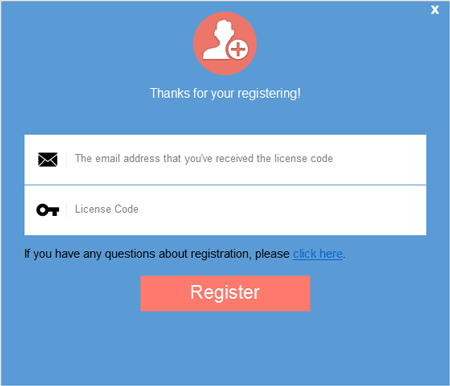
ソフトウェアを登録したら、ソフトウェアを再起動するだけで、その全機能を自分で体験できます。
